نصب و راه اندازی یک وبلاگ شخصی با استفاده از وردپرس بر روی برد رزبری پای Raspberry Pi کار بسیار جالبی است. امروز سرویس دهندههای اینترنت ip استاتیک را در اختیار کاربرانشان قرار میدهند. میتوانید به توجه به سرعت قابل قبول اینترنتی که در خانه دارید یک وبلاگ وردپرسی بر روی برد رزبری پای Raspberry Pi داشته باشید.
ساخت یک وبلاگ وردپرسی و هاست کردن آن بر روی برد رزبری پای کاری بسیار ساده است. یک پروژه برای اوقات فراقت شما و تحربیات بسیار خوبی در این زمینه بدست بیاورید. در ابتدا قصد داشتم تا یک صفحه ایستا و یک سایت تک صفحهای را صرفاً بر روی برد رزبری پای Raspberry Pi راه اندازی کنم. اما با توجه به قدرت برد رزبری پای (به عبارت برخی از کاربران رسپبری پای) Raspberry Pi راه اندازی یک وبلاگ وردپرس را از این برد انتظار داشتم. اما به دنبال یک پنل خوب برای مدیریت آن بودم که به پنل webmin برخورد کردم. امکانات پنل webmin بسیار بیشتر از آن چیزی بود که انتظار داشتم. رایگان و اپن سورس بودن آن نیز مزید بر علت شد تا از آن استفاده کنم. ابتدا پنل webmin را نصب میکنیم. سپس از داخل آن دیتابیس Mysql و همچنین آپاچی را نصب و کانفیگ خواهیم کرد و سپس به نصب وردپرس WordPress Raspberry Pi میپردازیم.
نصب پنل Webmin روی برد رزبری پای
پنل وبمین به صورت پیشفرض در مخازن رسمی رزبری پای (رسپبری پای) وجود ندارد. برای اینکار باید ppa رسمی آن را به مخازن خود اضافه کنید. یا با استفاده از فایل deb مخصوص آن را نصب کنید. در اینجا میخواهم با استفاده از مخزن رسمی وبمین آن را نصب کنم. برای اینکار ابتدا از طریق ssh به برد رزبری پای (رسپبری پای) متصل شوید. سپس کاربر خود را با دستور sudo su به کاربر ریشه تغییر دهید. حالا دستورات زیر را به ترتیب وارد کنید :
محدودیت در دسترسی کامل به این مجموعه آموزش
دسترسی کامل به آموزش برای اعضای دیجی اسپارک امکان پذیر است. بخش اصلی آموزش شامل سورس کدهای توسعه داده شده توسط مهندسهای دیجی اسپارک است. به همین دلیل این آموزش خاص و یکتاست. برای استفاده از آن بایستی عضویت تهیه کنید. تبادل نظر با کاربران و پرسش سوال رایگان است و میتوانید از بخش نظرات همین آموزش اقدام کنید. |
حال پنل وبمین نصب شده است. برای تست کردن آن میتوانید ip برد رزبری پای را در مرورگر وارد کنید. پس از آن پورت ۱۰۰۰۰ را وارد کنید. محیطی همانند تصویر زیر خواهیم داشت که با نام کاربری pi میتوانید در آن لاگین کنید.
محیط پنل وبمین پس از لاگین :
سپس از قسمت un-used modules وب سرور آپاچی Apache Webserver را انتخاب و نصب کنید. بعد از آن نیز mysql database server را نصب کنید.. پس از نصب اگر به قسمت servers مراجعه کنید همانند تصویر آپاچی و mysql را مشاهده میکنید.
حال به قسمت system رفته و گزینه software packages را انتخاب میکنیم. در قسمت نمایش داده شده نام بسته php5-mysql را وارد میکنیم و بر روی دکمه install کلیک میکنیم.
ساخت کاربر FTP:
محدودیت در دسترسی کامل به این مجموعه آموزش
دسترسی کامل به آموزش برای اعضای دیجی اسپارک امکان پذیر است. بخش اصلی آموزش شامل سورس کدهای توسعه داده شده توسط مهندسهای دیجی اسپارک است. به همین دلیل این آموزش خاص و یکتاست. برای استفاده از آن بایستی عضویت تهیه کنید. تبادل نظر با کاربران و پرسش سوال رایگان است و میتوانید از بخش نظرات همین آموزش اقدام کنید. |
پس از اتمام دانلود به وسیله ssh به محل فایلهای دانلود شده بروید:
cd /home/digispark
و حالا باید فایل آرشیو شده را باز کنید:
tar -xvf latest.tar.gz
پس از باز شدن فایل یک پوشه با نام wordpress مشاهده میکنید. محتویات این پوشه را به html منتقل کنید:
mv wordpress html
و به کاربری که ساختیم دسترسی به فایلها را خواهیم داد:
chown -R digispark html
حال باید در آپاچی apache نیز یک وب سرور ایجاد کنید. برای اینکار به قسمت servers رفته و بر روی apache webserver کلیک کنید. سپس به تب create virtual host رفته و یک هاست جدید برای وردپرس ایجاد کنید. پس از انتخاب دکمه create now فراموش نکنید که بر روی apply changes در بالای صفحه کلیک کنید تا تغییرات داده شده اعمال شوند.
میبینیم که هاست مجازی ما ایجاد شده است. پس از آن به قسمت mysql server رفته و بر روی create database کلیک کنید. پس از آن یک دستابیس برای وردپرس خود بسازید. در این قسمت تنها اسم دیتابیس و همچنین نوع کاراکترهای آن را انتخاب کنید. بقیه موارد را دست نخورده رها کرده و بر روی create کلیک کنید.
سپس بر روی user permissions کلیک کنید و یک کاربر برای دیتابیس خود بسازید :
پس از آن باید دسترسیهای لازم را برای کاربر خود تعریف کنید. به قسمت detabase permissions در mysql database server رفته و دسترسیهای نوشته شده در عکس زیر را به کاربر ساخته شده میدهیم.
سپس دسترسیهای محلی که در آن فایلها را پیادهسازی کردهایم تغییر دهید. برای اینکار دستور زیر را در ترمینال وارد کنید:
chmod 777 /home/digispark/www
که در آن باید عبارت digispark را با اسم کاربری که خودتان د رمراحل قبلی ساختهاید جایگزین کنید.
حال اگر ip دستگاه خود را وارد کنید؛ مانند تصویر زیر با تنظیمات و مراحل نصب وردپرس روبرو خواهید شد. کار ما تمام شده است و میتوانید سایت خود را به راحتی شخصی سازی کرده و در آن مطالب خود را بنویسید.
پروژه و دریافت بن ارسال رایگان
برای دریافت بن خرید از دانشجو کیت، کاربران بایستی با استفاده از وسایل این آموزش، پروژه را اجرا کرده و یا حتی مدار جدیدی تعریف کنید. سپس از اجرای کار فیلم گرفته و در شبکههای اجتماعی از جمله آپارات و اینستگرام، با هشتگهای دیجی_اسپارک دانشجوکیت digispark daneshjookit منتشر کنند. سپس از طریق بخش نظرات در ادامه همین آموزش، جهت دریافت بن خرید ارسال رایگان به ارزش ۱۰۳۰۰ تومان از دانشجو کیت، لینک را زیر همین پست ارسال کنید.
در پایان نظرات و پیشنهادات خود را با ما درمیان بگذارید و با اشتراک گذاری این آموزش در شبکه های اجتماعی , از وبسایت دیجی اسپارک حمایت کنید.

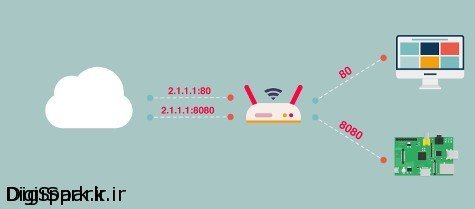
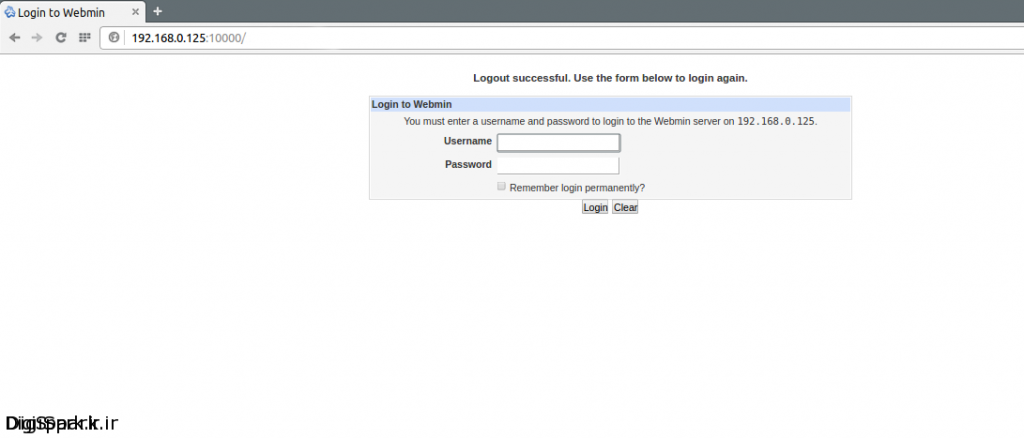
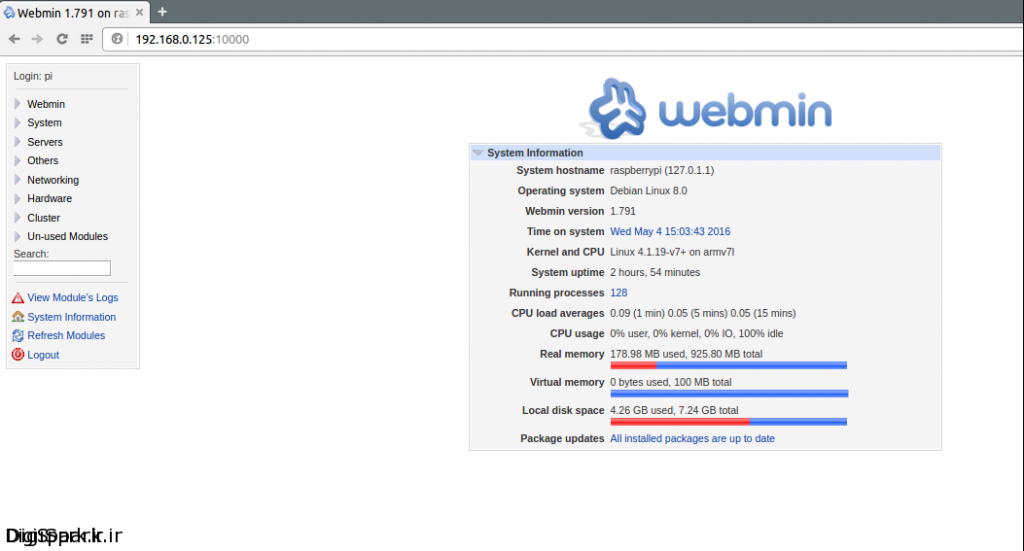
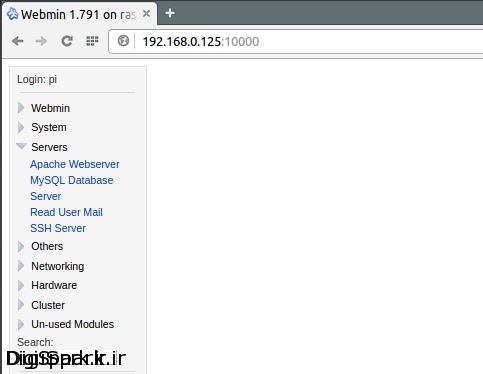
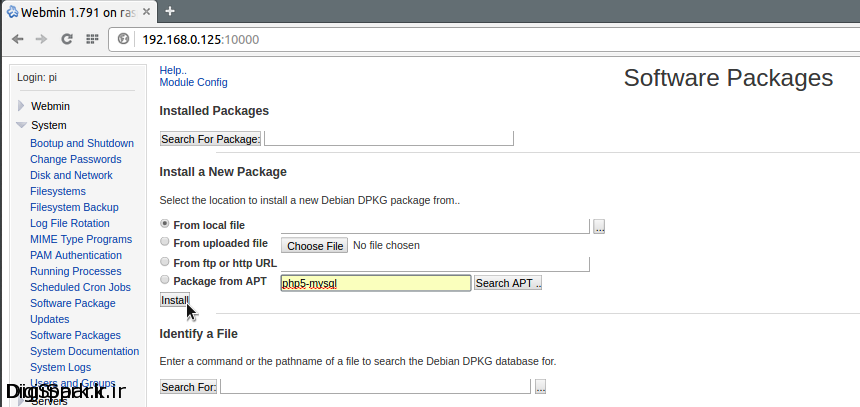
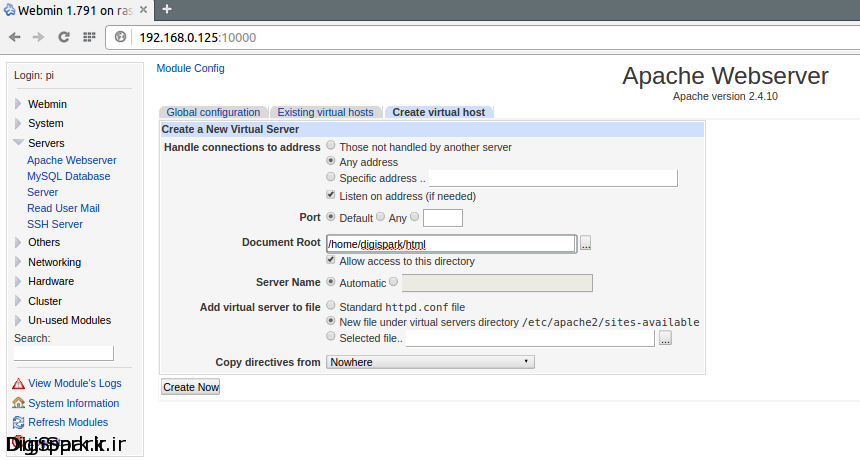
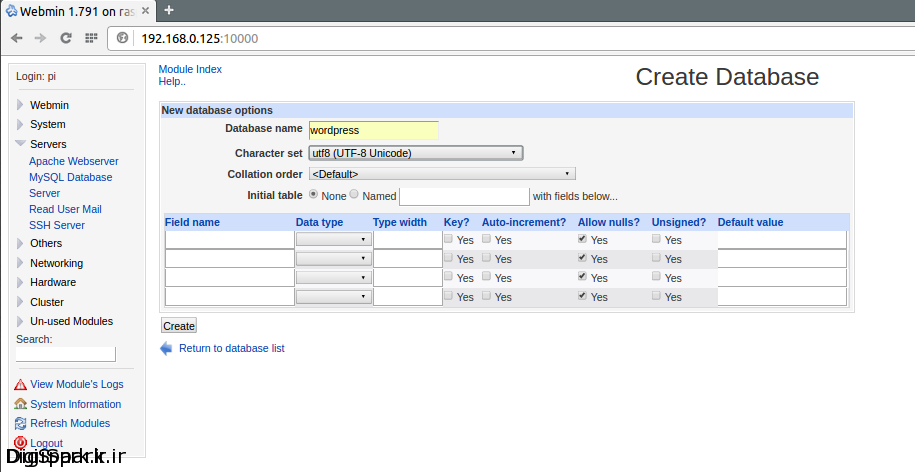
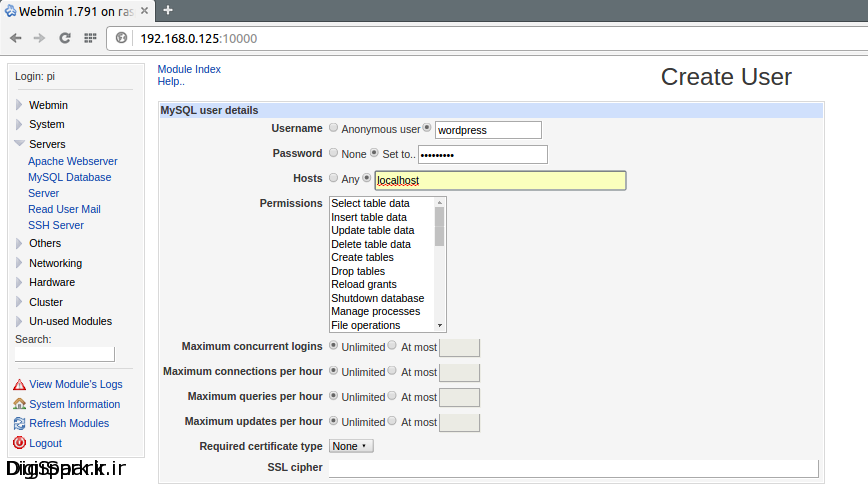
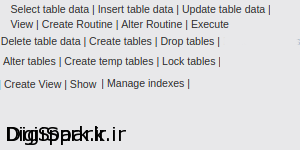
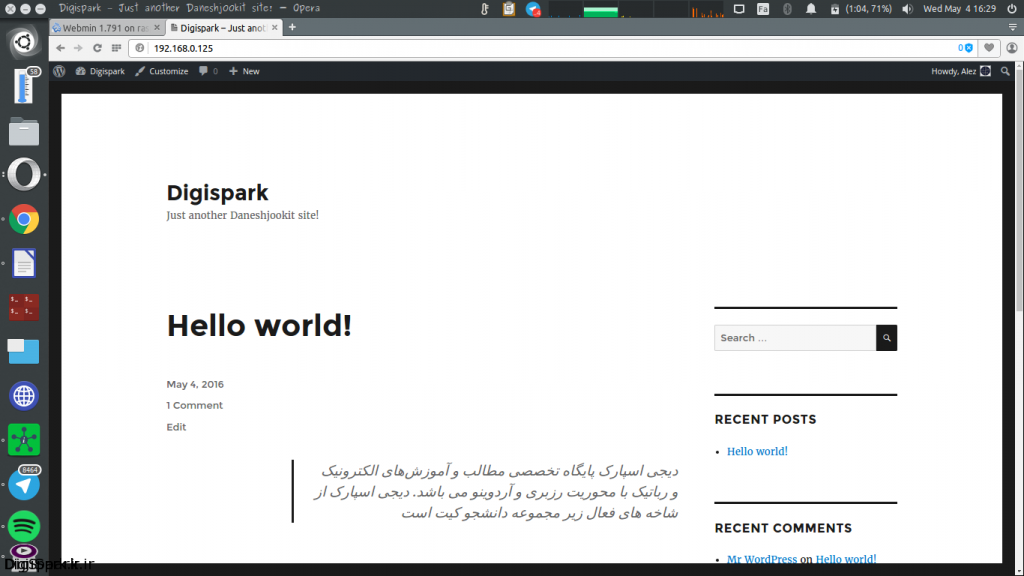
می شه رو اوبونتو هم راه انداخت؟
بله
[…] Content retrieved from: http://digispark.ir/host-wordpress-blog-raspberry-pi/. […]
با سلام
نمیدونستم به این سادگی میشه وردپرس را با رسپبری راه اندازی کرد. کلا اسم آپاچی که میومد میترسیدم برم سراغ نصبش
من برم برای نصب
سلام و خسته نباشید
واسم جالبه ولی ما ی سری اطلاعات اولیه نداریم
مثلا ورد پرس چیه ؟به طور کلی سایت یا وبلاگ راه انداختن به چه شکله و چیا نیاز داره؟
سلام
ببخشید اگه به این تاپیک مربوط نیست.
می خواستم توی رزبری با استفاده از کرومیوم یه سایت رو ببینم که مربوط به آموزش scratch بودش، ولی به علت آپدیت نبودن flash player بهم اجازه نداد ، میشه کلا یه فیلتر شکن برای این جور مواقع معرفی کنید ممنون
سلام مجدد
البته مشکل اجرا نشدن سایت هایی که نیاز به بروز بودن پلاگین flash player دارن رو می تونید با استفاده از دستور
sudo apt-get install -y rpi-chromium-mods
sudo reboot
chromium browser خودتو رو بروز کنین تا مشکل حل بشه، البته به اگه باز هم سایت مورد نظرتون اجرا نشد باید به مسیر زیر برید :
chromium -> settings->show advanced settings->privacy->content settings->flash->allow sites to run Flash
ولی با این حال لطفا یه فیلتر شکن خوب و البته نحوه نصب اون بر روی رزبین معرفی کنید
ممنون
یه راه ساده ترش هم اینه:
about:plugins
بعد زیر adobe flash player تیک always allowed to run رو بزنید.
با سلام مجدد
لطفا بفرمایین این قطعه چی هست و چی کار می کنه و آیا شما خودش یا مشابهش رو دارین؟
ممنون
ببخشدی یادم رفت لینکش رو بذارم
https://www.raspberrypi.org/learning/physical-computing-with-python/components/motor/
سلام
لطفا در مورد این قطعه هم توضیح بدین و اگر خودش یا مشابهش رو دارین معرفی نمایید.
ممنون
با سلام
ضمن تشکر از شما، مشابه این کالا در قسمت موتورها وجود دارد. همین کالا هم به زودى در دسترس قرار خواهد گرفت.
سلام مجدد
آهان، این یک موتور گیربکس دار است. که میتوانید نیروى موتور الکتریکى را با قدرت بیشترى در خروجى شافت دریافت کنید. در رباتیک کاربرد دارد.
کدام قطعه؟!!
ممنونم که براى کاربران اطلاع رسانى کردید.
با سلام
ضمن تشکر از توجه شما، مشکلى ندارد با دستور آپدیت میتوانید از اسکرچ به صورت آنلاین استفاده کنید.
سلام
روی کدوم مدل رسپری نصب کردید؟
یک دستگاه ساختم که میخوام دیتای پروسه هاش رو در سرور ذخیره بکنم و از طریق شبکه دسترسی بدم نتایج رو ببینن ، برنامه رو با php نوشتم . میخواستم برای سرورش از رسپبری استفاده بکنم. کدوم مدل رو پیشنهاد میدید.
حداکثر در هر دقیقه ۲ یا ۳ بار دیتا براش ارسال میشه اونم از طریق فراخوانی یک لینک.
با سلام
ضمن تشکر از توجه شما، این آموزش قدیمی است و دقیقا ورژن رزبین را نمیدانم چه بوده است. برد استفاده شده هم رزبری پای ۲ بوده است. در مورد ذخیره دیتا در یک سرور توسط رزبری پای در حال حاضر فقط مدل ۳ موجود است. با توجه به توضیحات شما، انتخاب مناسبی خواهد بود.
سلام.من میخوام روی رزبری نرم افزار nvms1000 که فایل exe است و برای دوربین مداربسته استفاده میشه را نصب کنم.ابتدا برای انجام این کار باید نرم افزار wine را نصب کنم که پیش زمینه این نرم افزار،نرم افزار exagear می باشد اما نیاز به لایسنس دارد ،حالا میخوام بدونم میتونم کرک شده این نرم افزار را پیدا کنم؟
ممنون میشم راهنمایی کنید
با سلام
ضمن تشکر از توجه و انتخاب شما برای رفع عیب، در این خصوص بنده اطلاعات به روزی ندارم. به نظر با یک جستجوی ساده میتوانید این مورد کرک نرم افزار را پیگیری بفرمایید. در خصوص مراحل بالا اگر سوالی داشتید حتما مطرح کنید.
سلام جناب مهندس ببخشید می خواستم بدونم که برا این که یه وب رو رزبری بالا بیارم فرقی نمی کنه کدوم سیستم عامل روش باشه ممنون و سپاس بابت اطلاعات مفیدتون
با سلام
ضمن تشکر از توجه شما، در این خصوص باید نرم افزارهای مورد نیاز توسط سیستم عامل مربوطه پشتیبانی شوند. در این پست با سیستم عامل رزبین توضیح دادهام.
سلام من درمرحله نصب پنل Webmin روی برد رزبری پای
وقتی مراحل نصب رو طی می کنم وارد آدرس نمیشه
اگه امکان داره به آیدی من در تلگرام جواب بدین چون نمی تونم زیاد با ویندوز ان بشم
آیدی mohammadiran00
با سلام و تشکر ازشما
کاربر گرامی به نظر شما خدمات رایگان دیجی اسپارک باعث میشود که ما غیر از سایت در فضای دیگری پاسخگوی شما باشیم؟! کلیه مراحل رفع عیب فقط و فقط از طریق ثبت نظر در همان آموزش صورت میگیرد. لطفا به صورت دقیق بیان کنید که در کجا با مشکل مواجه شدهاید.
با سلام.
ممنون از توضیحات خوبتون.
چطور میشه از طریق یه دیوایس دیگه که به شبکه محلی (که رزبری هم به اون وصله) وصل میشه من این وردپرس رو مشاهده کنم؟ وارد کرد آی پی محلی رزبری کافیه؟
با سلام و تشکر از شما
در این آموزش موارد به صورت لوکال میباشند.
سلام ببخشید این مخزن به نظرم تحریم!
با سلام و تشکر از شما
اکثر مخازن در حال حاضر به این سمت پیش میروند. این پست هم مربوط به چند سال پیش است. متاسفانه در حال حاضر جایگزینی برای آن نمیشناسم. از شما و دیگر کاربران تقاضا دارم تا در رفع این موضوع اگر راه حلی دارید، از همین طریق برای دیگر کاربران منتشر کنید.